「メールの開封確認をしたいけど、相手に知られるのは避けたいな…」
「Outlookで開封確認機能を使う方法はないのかな…」
ビジネスメールでは、送信したメッセージが確実に相手に届き、開封されたかどうかを確認したいケースが多くあります。
そこで本記事では、Outlookを使って開封確認を行う方法と、相手に気付かれずに確認する方法について詳しく解説していきましょう。
この記事では、メールの開封状況を確認したいビジネスパーソンに向けて、
– Outlookの開封確認機能の基本的な使い方
– 相手に気付かれにくい開封確認の設定方法
– 開封確認機能を使う際の注意点
上記について、筆者のビジネスメール運用経験を交えながら解説しています。
開封確認機能を適切に活用することで、重要なビジネスコミュニケーションをより確実なものにすることができます。
Outlookでの開封確認とは
Outlookでの開封確認は、ビジネスメールにおいて重要なコミュニケーションツールとして活用されています。
この機能を使うことで、送信したメールが相手に届いて開封されたかどうかを確認できるため、重要な連絡事項の伝達状況を把握することが可能になります。
例えば、締切の迫った案件や緊急性の高い連絡事項を送信した際に、相手が既にメールを確認しているかどうかを知ることができます。
以下で、Outlookにおける開封確認の基本的な仕組みと、相手に気付かれることなく確認する方法について詳しく解説していきます。
開封確認の基本的な仕組み
メールの開封確認機能は、送信者が受信者の閲覧状況を把握するためのシステムです。
この仕組みは、受信者のメールソフトが開封時に自動的に送信者へ通知を返すことで成立しています。
Outlookの場合、開封確認要求を設定すると、メールヘッダーに特殊なフラグが付与されます。
受信者がメールを開くと、このフラグに反応して開封通知が自動的に送信されるという仕組みを採用しているのです。
ただし、この機能は受信者側のメールソフトの設定に大きく依存します。
Outlook以外のメールソフトを使用している場合や、開封通知を無効にしている環境では正確な確認が困難でしょう。
HTMLメールを活用すれば、Webビーコンと呼ばれる1ピクセルサイズの透明な画像を埋め込むことで、より確実な開封確認が可能になります。
この方法は多くのメールマーケティングツールで採用されており、開封率の測定に役立ちます。
しかし、近年のプライバシー意識の高まりにより、多くのメールソフトではデフォルトで画像の自動読み込みをブロックする機能を実装しています。
このため、完全に相手に気付かれない開封確認の実現は、技術的に極めて難しい状況となっているのが現状です。
相手に知られずに確認する方法
メールの開封確認を相手に知られずに行う方法として、HTMLメールを活用する手法が存在します。
この方法では、メール本文に小さな透明画像を埋め込み、その画像へのアクセスを検知することで開封状況を把握できるでしょう。
ただし、近年のメールクライアントは、プライバシー保護の観点からこうした追跡を制限する機能を標準搭載しています。
Outlookの場合、画像の自動ダウンロードがデフォルトで無効化されているため、正確な開封確認が困難な状況です。
代替手段として、メール本文にリンクを設置し、クリック数を計測する方法が効果的。
GoogleアナリティクスやBitlyなどのURL短縮サービスを利用すれば、アクセス解析が可能になります。
企業のメールマーケティングでは、専用のメール配信システムを導入するケースが一般的。
SendGridやMailchimpといったサービスは、開封率やクリック率を詳細に分析できる機能を提供しているため、マーケティング目的には最適な選択肢となっています。
とはいえ、相手のプライバシーを尊重する観点から、開封確認機能の使用は慎重に検討すべきでしょう。
必要な場合は、その目的を明確に説明し、相手の理解を得ることが望ましい対応といえます。
開封確認を相手に知られずに行う方法
Outlookで開封確認を相手に気付かれることなく実施する方法は、ビジネスシーンで重宝するテクニックです。
メール開封の確認は、送信者にとって重要なコミュニケーション管理のツールとなりますが、露骨な確認方法は相手に不快感を与える可能性があります。
例えば、HTMLメールに1ピクセルサイズの透明な追跡画像を埋め込む方法や、メール本文内のリンクにトラッキングコードを設定する方法があります。
これらの手法は、Outlookの「配信確認」機能とは異なり、受信者に通知されることなく開封状況を把握できます。
以下で詳しく解説していきます。
プライバシーに配慮した設定方法
Outlookの開封確認機能は、相手のメールソフトの設定によって機能が制限されます。
プライバシー保護の観点から、多くのメールソフトは初期設定で開封確認の通知を無効化しているのが現状でしょう。
ただし、HTMLメールを活用することで、ある程度の開封状況を把握することは可能です。
メール本文に1×1ピクセルの透明な画像を埋め込み、その画像へのアクセスログを解析する手法が一般的な方法となっています。
この方式であれば、相手に気付かれにくい形で開封確認を実現できるでしょう。
ただし、Gmailなどの主要なメールサービスでは、画像の自動読み込みをブロックする機能が標準搭載されました。
企業のメールマーケティングでは、HTMLメールにリンクやボタンを設置し、クリック率で開封状況を間接的に把握する手法も活用されています。
Outlookの場合、Microsoft 365管理センターから詳細な開封分析が可能です。
プライバシーへの配慮は重要な要素となるため、開封確認機能の使用は必要最小限に留めることをお勧めします。
相手との信頼関係を損なわないよう、透明性のある communication を心がけましょう。
Outlookの隠れた機能を活用する
Outlookの開封確認機能には、相手に気付かれにくい設定方法が存在します。
メッセージオプションから「開封確認の要求」をオフにしたまま、HTMLメール形式で送信すれば、相手への通知を最小限に抑えられるでしょう。
この方法では、メール本文に1ピクセルサイズの透明な追跡用画像を埋め込むことが可能です。
画像の読み込みログを確認することで、メールの開封状況を把握できます。
ただし、相手のメーラーで画像の自動読み込みが無効化されている場合は、正確な追跡が難しい点に注意が必要。
Outlookの「配信オプション」メニューからは、開封確認の通知方法をカスタマイズすることができました。
相手への通知を最小限に抑えながら、メールの到達状況を確認できる機能として重宝されています。
企業のマーケティング担当者の間では、HTMLメールを活用した開封率の測定が一般的な手法となっているのが現状です。
ただし、プライバシーへの配慮から、過度な追跡は避けるべきでしょう。
開封確認を利用する際の注意点
メールの開封確認は、ビジネスコミュニケーションにおいて重要な機能ですが、使用する際には適切な配慮が必要です。
プライバシーの観点から、開封確認機能の使用には慎重な判断が求められます。
相手の信頼を損なわないよう、必要最小限の利用に留めることがビジネスマナーとして重要でしょう。
例えば、重要な契約書類や期限の迫った案件の確認など、開封確認が必要不可欠な場合に限定して使用することをお勧めします。
取引先との良好な関係を維持するためにも、むやみな使用は控えめにすべきです。
相手のプライバシーへの配慮
メールの開封確認機能は、ビジネスシーンで重宝するツールですが、相手のプライバシーを尊重することが大切でしょう。
開封確認を要求する行為は、送信者の意図が露骨に表れてしまい、受信者に不快感を与える可能性が高いものです。
特にOutlookの標準機能である「開封確認要求」は、相手に通知が表示されてしまうため注意が必要です。
プライバシーへの配慮という観点から、HTMLメールを活用した間接的な開封確認方法が存在します。
これは、メール本文に1×1ピクセルの透明な画像を埋め込み、その画像へのアクセスログを確認する手法でしょう。
ただし、多くのメールクライアントは画像の自動読み込みをブロックする機能を実装しているため、完全な確実性はありません。
ビジネスコミュニケーションにおいて、相手の信頼を損なわないアプローチを心がけましょう。
開封確認が必要な場合は、その目的を明確に説明し、相手の同意を得ることをお勧めします。
メールマーケティングなどの用途では、クリック率やコンバージョン率など、より有意義な指標に注目することが効果的な手段となるはずです。
開封確認が失敗する場合の対処法
メールの開封確認機能は、相手のメールソフトの設定によって正常に動作しないケースが多々あります。
特に、Outlookの開封確認機能は相手側の設定で簡単にブロックできてしまいます。
画像の自動読み込みを無効にしている場合や、セキュリティソフトによってブロックされることも珍しくありません。
このような状況では、送信者に開封確認の通知が届かないため、メールが実際に読まれたかどうかの判断が困難になってしまいました。
対処法として、HTMLメールに小さな透明画像(ウェブビーコン)を埋め込む方法がありましたが、現代のメールクライアントはセキュリティ対策として、この手法を自動的にブロックするようになっています。
代替案として、メール本文中にリンクを設置し、クリック数で開封率を推測する手法が効果的でしょう。
ビジネスシーンでは、開封確認が必要な場合、その理由を明確に説明して相手の同意を得ることをお勧めします。
2023年のメールマーケティングでは、強制的な開封確認よりも、魅力的なコンテンツやプレゼント企画で自然な返信を促す方法が主流となっているのです。
メールの開封確認に関するよくある質問
メールの開封確認に関する疑問や不安を抱える方は少なくありません。
Outlookの開封確認機能については、ビジネスシーンでよく活用されているものの、具体的な仕組みや注意点について理解していない方も多いのが現状です。
例えば、「開封確認の通知が届かない」「相手に開封確認を要求していることが知られてしまう」といった声がよく聞かれます。
また、「HTMLメールを使った開封確認の方法は安全なのか」「プライバシーの観点から問題はないのか」といった懸念も寄せられています。
このような疑問に対して、Outlookの開封確認機能の仕組みや、適切な利用方法について、具体的な設定手順とともに詳しく解説していきます。
Outlookで開封確認ができない場合の理由
Outlookで開封確認機能が正常に動作しない原因は、いくつかの要因が関係しています。
相手のメールクライアントが開封確認機能に対応していない可能性が高いでしょう。
Thunderbirdなど、異なるメールソフトを使用している場合は互換性の問題が生じることがあります。
また、セキュリティ設定やプライバシー保護の観点から、受信者側で開封確認の返信を無効化している事例も多く見られます。
特に最近のメールクライアントでは、デフォルトでこの機能をブロックするものが増えてきました。
HTMLメールの表示制限も大きな要因の一つです。
多くの企業では、セキュリティポリシーによってHTMLメールの表示を制限しているため、開封確認機能が働きません。
Outlookの設定自体に問題がある可能性も考えられます。
「メール」→「追跡」の項目で開封確認の設定が正しく行われているか確認が必要です。
Exchange Serverを使用している環境では、サーバー側の設定も影響を与えることがあるため、システム管理者に確認することをお勧めしましょう。
開封確認が相手に通知されることはあるか
メールの開封確認機能は、受信者の設定によって通知されるケースがあります。
Outlookの標準機能では、開封確認要求を送信した際、相手側のメールソフトに確認メッセージが表示されてしまうでしょう。
特に、Microsoft 365やOutlook.comを使用している受信者の場合、開封確認の通知設定がデフォルトでオンになっていることが多いのです。
メールを開いた瞬間、送信者に開封通知が自動的に送られる仕組みになっています。
ただし、受信者側で通知をオフにしている場合や、GmailなどOutlook以外のメールサービスを使用しているケースでは、開封確認が機能しないことも。
プライバシー保護の観点から、多くのメールクライアントが開封確認機能を制限する傾向にあります。
HTMLメールを活用すれば、Webビーコンという手法で間接的に開封状況を確認することは可能です。
ただし、この方法もメールクライアントの設定次第で機能しないケースが増えてきました。
相手のプライバシーを尊重しながら、効果的なコミュニケーションを心がけましょう。
まとめ:メールの開封確認を賢く活用しよう
今回は、ビジネスメールの開封状況を確実に把握したい方に向けて、
– Outlookでの開封確認機能の設定方法
– 開封確認を相手に気付かれないためのポイント
– 開封確認機能の効果的な活用法
上記について、筆者のビジネスメール管理の経験を交えながらお話してきました。
メールの開封確認は、重要なビジネスコミュニケーションツールとして活用できます。
相手に気付かれずに開封確認を行うことで、フォローアップのタイミングを適切に判断できるようになるでしょう。
ビジネスの現場では、メールの既読確認に気を揉むことも多いはずです。
開封確認機能を活用することで、コミュニケーションの不安やストレスから解放されることでしょう。
これまでのメール管理の経験を活かしながら、新しい機能も積極的に取り入れていくことをお勧めします。
まずは今回ご紹介した設定方法を試してみてください。
きっと、より効率的なメールコミュニケーションを実現できるはずです。
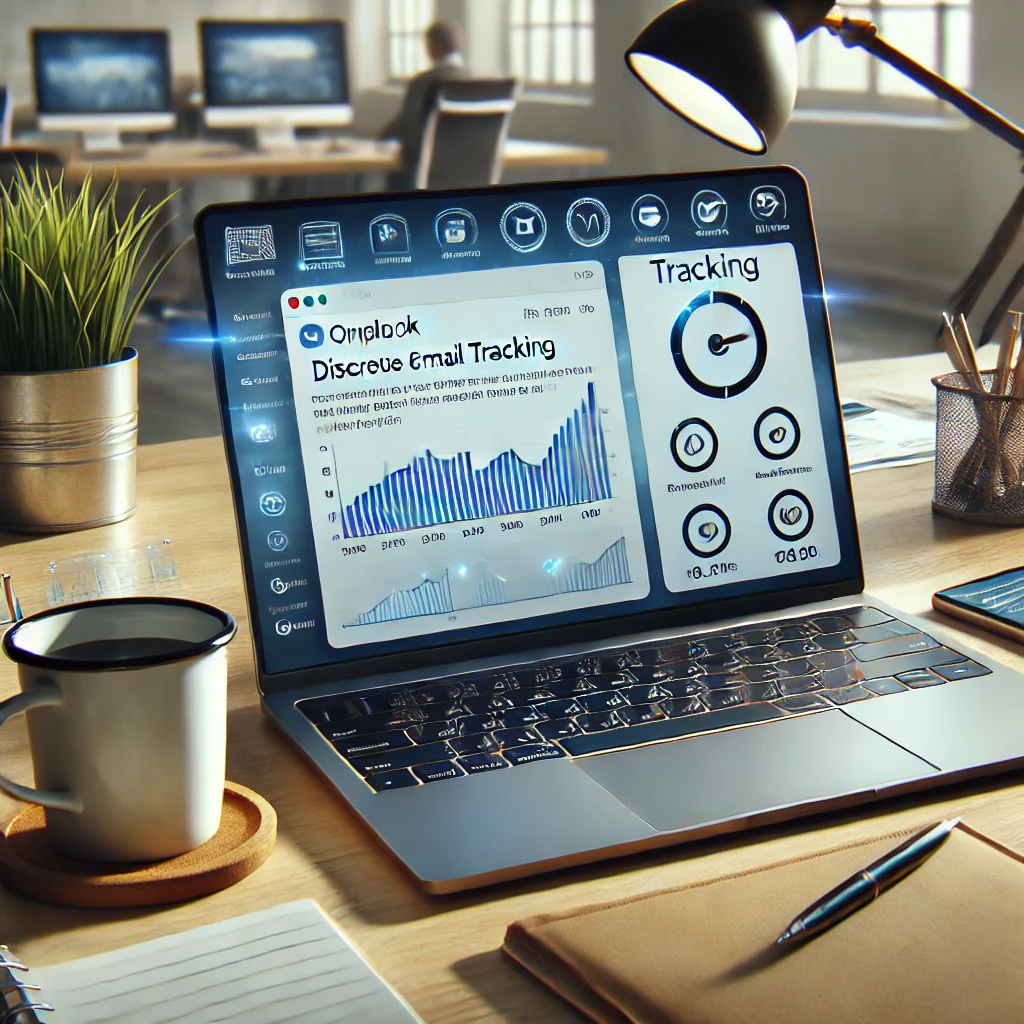


コメント